 |
| Cara membuat desain spanduk di Photoshop (Sumber gambar: reviewsteknologiku.tech) |
Spanduk, Baliho dan Banner adalah
jenis media informasi, sekaligus ucapan yang sering digunakan dalam penyambutan
event tertentu. Misalnya seperti Hari Kemerdekaan, Idul Fitri, Ramadhan, Natal,
PPDB (Penerimaan Peserta Didik Baru), dan lain-lain.
Untuk membuat suatu desain spanduk,
ada banyak cara yang bisa digunakan. Entah itu menggunakan platform online,
aplikasi untuk Android, hingga software bagi pengguna desktop (Laptop atau
Komputer). Contoh aplikasi yang dimaksud, seperti Canva, CorelDraw (CDR), Adobe
Photoshop (Aps), Adobe Ilustrator (Ai), hingga Microsoft Word.
Khusus untuk Photoshop, berbagai
versi dapat digunakan untuk membuat desain. Mulai dari Photoshop CC (Creative
Cloud) hingga CS (Creative Suite), kedua layanan ini sama-sama bagus
dan tools-nya juga hampir sama. Untuk yang CS, seperti CS6, CS5, CS4,
CS3 standar untuk dipakai dalam bikin spanduk.
Dalam melakukan pembuatan desain
baliho atau banner ini, ukuran juga menjadi hal yang penting untuk dicermati.
Begitu juga dengan resolusi yang akan menentukan kualitas gambar agar tidak
pecah. Untuk lebih jelas terkait cara pembuatan spanduk di Photoshop, silakan
simak ulasan berikut ini.
Ukuran Spanduk
di Photoshop
Photoshop adalah salah satu software
yang paling populer. Selain bisa digunakan untuk membuat stiker WhatsApp, juga
bikin desain spanduk. Fitur utama yang sering dipakai sebelum melakukan desain adalah
pengaturan ukuran atau size.
Rata-rata atau ukuran spanduk yang
umum digunakan di masyarakat adalah dengan ukuran 2x1 meter, 3x1 meter, hingga 5x1
meter. Untuk bentuk (posisi) menggunakan tampilan horizontal. Untuk di
Photoshop sendiri, ukuran satuan meter tersebut bisa di convert.
Di Photoshop, ukuran “Meter”
tidak tersedia. Sehingga harus di convert terlebih dahulu menggunakan satuan pixel,
inchi, centimeter, milimeter, point dan picas. Misalnya, kalian ingin membuat spanduk
ukuran 3x1 meter. Maka, jika dijadikan centimeter akan menjadi 300 x 100
cm. Jika ukuran 2x1, berarti 200 cm x 100 cm, begitu seterusnya.
Untuk menentukan ukuran desain
spanduk ucapan di Photoshop, dapat menggunakan perintah “Ctr+N”.
Atau bisa klik menu “File” >>> “New”, selanjutnya
masukkan ukuran yang ingin dibuat, seperti 300 cm x 100 cm. Pastikan satuan
yang digunakan sudah sesuai.
Format File Spanduk di Photoshop
Sebelum membuat desain spanduk
menggunakan aplikasi Photoshop, ada baiknya untuk mengetahui jenis format file
yang harus disimpan. Tentunya ini untuk pemula yang baru menggunakan Photoshop.
Secara umum, format dari pembuatan
spanduk di Photoshop adalah PSD, JPEG, PNG dan GIF. Untuk format PSD adalah
bagian dari file mentah ketika kalian membuat desain di Photoshop. Sedangkan
untuk PNG, JPEG dan GIF adalah format gambar.
Biasanya ketika membuat spanduk
menggunakan Photoshop, cukup kalian simpan file PSD dan JPEG. Kecuali kalian
membuat twibbon yang harus menggunakan tipe file PNG (transparan). Selain itu,
dalam melakukan eksport file, pilih kualitas yang HD.
Cara Membuat Desain Spanduk di Photoshop
Photoshop memang memiliki hasil yang
lebih bagus, jika dibandingkan beberapa aplikasi lainnya. Misalnya membuat
spanduk Natal, banner Idul Fitri, hingga pembuatan background Zoom tanpa pecah bisa dilakukan dengan Photoshop.
Bahkan bagi pemula, juga dirasa tidak
terlalu sulit. Hal ini karena fitur yang disediakan memiliki tata letak atau
User Experience (UX) yang baik. Dalam membuat desain spanduk, kalian harus
mempersiapkan bahan gambar (background atau asset).
Mengumpulkan Gambar (Asset) Spanduk
Berdasarkan
pengalaman Review Tech saat membuat berbagai desain spanduk, hal utama yang
harus dipersiapkan adalah aset gambar. Sebagai contoh, kalian ingin membuat
spanduk Idul Fitri.
Beberapa
aset yang dimaksud, seperti gambar masjid, orang muslim, serta background Idul
Fitri. Sebagai rekomendasi, kalian bisa mencari asset tersebut di situs download gambar vektor gratis, seperti Freepik.com .
Dalam
pembuatan desain, tidak perlu membuat dari awal, karena hal itu akan menyita
waktu. Jadi cukup dengan amati, tiru dan modifikasi. Silakan akses halaman Freepik,
dan ketik gambar berbasis vektor yang ingin dicari. Misalnya “Banner Idul
Fitri”. Maka akan muncul berbagai asset yang bisa diunduh secara
gratis.
Cara Membuat Spanduk di Photoshop (CC
atau CS)
Setelah
menyiapkan dan mengumpulkan beberapa gambar pendukung, maka selanjutnya adalah
mengedit di Photoshop. Pada tutorial ini, Review Tech menggunakan Photoshop
versi CC, jika kalian menggunakan CS6 dan CS3 itu tidak masalah (sama saja).
Bagi
yang belum memiliki software-nya, silakan bisa download dan instal Photoshop CC terbaru. Begitu juga dengan tools, bisa pelajari fungsi tools Photoshop. Berikut cara bikin baliho atau spanduk di Photoshop lewat laptop
agar tidak pecah.
1. Buka Photoshop dan pilih menu “File” >>> “New”. Atau cara cepatnya bisa tekan tombol “Ctr+N” untuk membuat dokumen baru
2. Atur ukuran file, seperti lebar
(width) dan tinggi (height). Misalnya ingin buat ukuran 3x1, maka bisa masukkan
angka 300 x 100 cm (Centimeter). Untuk resolusi agar tidak pecah, bisa pakai
100 (semakin tinggi semakin baik)
3. Masukkan background gambar, dengan
cara langsung tarik atau bisa pilih menu “File” >>> “Open”
4. Untuk menambahkan teks, klik tombol
menu “Teks”.
5. Kemudian ketik tulisan yang diinginkan.
Pastikan juga mengetahui komposisi dari gambar tersebut agar sesuai
6. Untuk mengganti tulisan, silakan blok
tulisan yang ingin diganti. Selanjutnya pada bagian atas pilih jenis tulisan
yang diinginkan
7. Silakan kalian kreasikan desain
spanduk dengan tools-tools tersebut
8. Jika sudah selesai mengedit, untuk
menyimpan silakan klik menu “File” >>> “Save”
9. Simpan file mentah dengan format “PSD”
dan format “JPEG” untuk tipe file gambar
10. Pilih rentang nilai maksimum dari gambar
tersebut agar tidak pecah
11. Maka nanti kalian akan memiliki 2
file, yaitu file mentah dan gambar
12. File mentah PSD dan gambar tersebut
bisa dibawa ke jasa print.







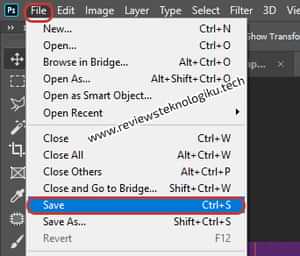
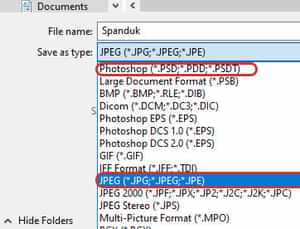












No comments:
Write CommentsNote: only a member of this blog may post a comment.